
אחד מהעיקרים העיקריים של השעון החכם הוא התראות קלות על מפרק כף היד, אך הדברים יכולים לצאת קצת משליטה. המשך לקרוא כאשר אנו מראים לך כיצד לשנות את הודעות Apple Watch שלך לטעמך.
כיצד פועלות התראות Apple Watch?
לפני שנצלול לניהול ההודעות של Apple Watch בפועל, בואו נעבור על סקירה מהירה של האופן שבו ההודעות פועלות כברירת מחדל, כך שקיבלתם הבנה מוצקה של ההודעות ומה אולי תרצו לשנות או אולי לא.
קָשׁוּר: כיצד לסנכרן תמונות לשעון Apple שלך
כברירת מחדל Apple Watch שלך ישקף את כל ההתראות מה- iPhone שלך. כל מה שתגדירו בצד האייפון של העניינים ("כן, אני רוצה התראות בטוויטר; לא, אני לא רוצה התראות בפייסבוק") פשוט יעבור ל- Apple Watch. לא משנה מה ההודעות המופעלות בעת זיווג ה- Apple Watch שלך משובטים וכאשר אתה מתקין אפליקציות חדשות כל הגדרות ההתראה שתבחר בעת ההתקנה משקפות גם הן.
כאשר ה- iPhone שלך אינו נעול ואתה משתמש בו, לא יועברו התראות ל- Apple Watch שלך מכיוון שההנחה היא שאתה מסתכל על ה- iPhone שלך ולא נדרשת הודעה על מפרק כף היד. כאשר שעון ה- Apple שלך מושבת מפרק כף היד, נעול או במצב אל תפריע כל ההודעות מושתקות גם ברמת השעון ונשארות ב- iPhone שלך.
כאשר האייפון שלך ישן או נעול והשעון של אפל על פרק כף היד שלך, נעול ומצב אל תפריע מושבת, כל ההודעות מועברות מהאייפון לשעון האפל כדי להתריע כראוי.
בחלקים הבאים נציץ כיצד להשתיק הודעות באופן זמני, כיצד לנהל התראות (הן במצב מראה והן במצב צפייה) וכיצד להפוך את ההודעות שלך לפרטיות יותר כדי שלא יחשפו את תוכנן (הודעות, תמונות, וכן הלאה) ללא הודאתך.
כיצד להשתיק את שעון Apple שלך
אמנם אתה יכול להשתיק לצמיתות התראות בודדות לפעמים אתה רק צריך להשקיט דברים עד לסיום הפגישה. ישנן מספר דרכים להשתיק את Apple Watch שלך; בואו נעבור בשיטות השונות ואתה תהיה חמוש בטריק המתאים לסביבה הנכונה בפעם הבאה שתצטרך לשמור על פרק כף היד שלך.
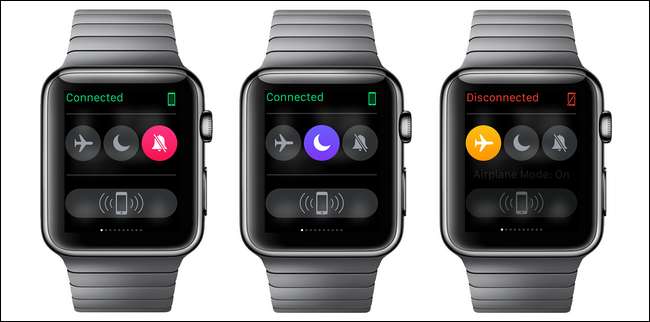
מצב שקט וכיסוי להשתקה
הדרך הראשונה, והמילולית ביותר, להשתיק את Apple Watch שלך היא להשתיק את עוצמת הקול עם מצב שקט. ניתן לגשת לפונקציית השתק / שקט באחת משתי דרכים. אתה יכול להחליק מטה על משטח השעון שלך כדי לפתוח את המבטים שלך ואז לפתוח את מבט ההגדרות, שם תמצא סמל פעמון חוצה. לחץ על סמל הפעמון ותפעיל מצב שקט.
הדרך החלופית להשתיק את השעון היא ללחוץ על הכתר, לפתוח את תפריט ההגדרות ולנווט אל הגדרות -> צלילים והפטיק. שם תוכלו גם לכוון את עוצמת הקול של ההתראות וגם להפעיל את פונקציית ההשתקה.
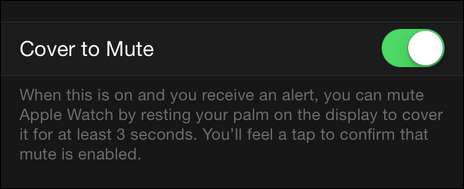
יש טריק אחד מאוד מסודר שתצטרך להשתמש באפליקציית Apple Watch באייפון שלך כדי לאפשר (אבל זה לגמרי שווה את המאמץ הקטן): כיסוי להשתקה. פתח את אפליקציית Apple Watch ונווט אל Sound & Haptics ברשימת ההגדרות הראשית.
בתוך Sound & Haptics מחליפים את "Cover to Mute". כעת, אם התראה קולנית תפריע לפגישה שלך, תוכל לבצע את התנועה הטבעית מאוד של כיסוי השעון בידך השנייה ופעולה זו תשתיק את ההודעה.
אל תפריע למצב
באופן נוח, מכיוון ש- Apple Watch משולב כל כך בחוזקה עם ה- iPhone, תוכלו להפעיל את 'אל תפריעו' למצב בשעון או בטלפון והוא משתקף אוטומטית בין שני המכשירים. (המשמעות היא גם שאם הגדרתם לוח זמנים לא להפריע באייפון שלכם הוא גם יתפשט לשעון שלכם).
כדי לאפשר אל תפריע מהשעון של אפל שלך החלק מטה מהמסך הראשי כדי לגשת למבטים שלך והשתמש בלחצן הגישה המהירה במבט ההגדרות. אתה יכול גם להחליק למעלה על גבי מסך ה- iPhone שלך כדי לגשת למרכז הבקרה ולהקיש גם על הסמל 'אל תפריע'.
יש להחשיב את מצב אל תפריע לא שקט יותר, אבל לא שקט, פיתרון; כל ההתאמות שביצעת בהגדרות אל תפריע באייפון שלך ישמשו את השעון שלך (למשל, אם אמרת לא להפריע לאפשר שיחות טלפון מרשימת אנשי הקשר המועדפים שלך, השעון שלך יאפשר גם אותם).
מצב טיסה
אם אתה סופר פרנואידי (או שהבוס שלך לא משועשע מאוד מהפרעות) אתה תמיד יכול ללכת על מתג מלא להרוג רשת ולהפעיל את מצב טיסה. כמו מצב שקט ומצב לא להפריע, אתה יכול לעבור בין מצב טיסה ממבט ההגדרות בשעון שלך. בניגוד למצב אל תפריעו, עם זאת, הוא אינו משתקף בין מכשירים. מצב טיסה מתחלף באופן עצמאי הן ל- Apple Watch והן ל- iPhone.
כיצד לנהל את ההודעות שלך
השתקה זמנית של התראות היא דבר אחד, אבל לפעמים אתה כבר לא רוצה את ההודעה. ישנן שתי דרכים להתמודד עם עומס עודף על Apple Watch שלך: מהגדרות ה- iPhone ומתפריט ההגדרות של אפליקציית Apple Watch.
התאם את ההתראות של ה- iPhone
הדרך הראשונה לנהל את ההתראות שלך כוללת התאמה בו זמנית של ההתראות שלך ב- iPhone וב- Apple Watch על ידי ביצוע התאמות גורפות להתראות של שתיהן דרך תפריט ההגדרות של ה- iPhone דרך הגדרות -> התראות.
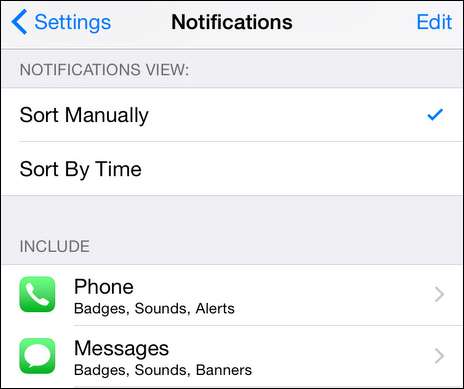
זכור שמצב ברירת המחדל הוא שכל הגדרות ההתראות של ה- iPhone מראות לשעון ה- Apple שלך. אם תתאימו את מידת ההתראה בהגדרות האייפון, גם ההודעה ל- Apple Watch תותאם. אם תכבה הודעה ברמת האייפון, היא אפילו לא תהיה זמינה להתאמה ב- Apple Watch.
התאם את ההתראות של Apple Watch
בתוך אפליקציית Apple Watch ב- iPhone (לא בשעון עצמו) תוכלו להשבית התראות כמו גם לכוונן את ההודעות במיוחד לשעון.
ניתן להתאים אישית את יישומי הליבה של אפל כמו יישומי לוח השנה, הדואר והתזכורות באפליקציית Apple Watch כדי להתאים אישית את חוויית ההתראות. אתה יכול להשאיר אותם כ"שיקוף האייפון שלי "או שאתה, על בסיס יישום אחר אפליקציה, מבצע התאמות. נניח, למשל, רצית לראות את אירועי לוח השנה הקרובים שלך, אך לא רצית לקבל התראה על פרק כף היד שלך בכל פעם שמשתתף אישר שהם מגיעים. אתה יכול לשנות את ההגדרה הזו ב- iPhone אבל זה יסיר את ההודעות בטלפון וגם בשעון.
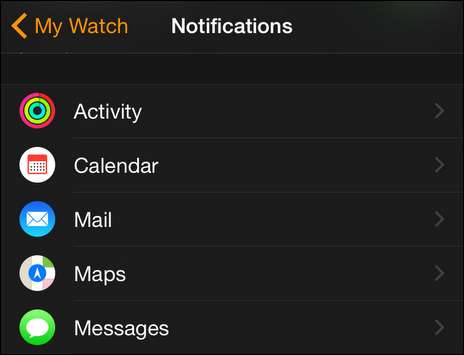
במקום זאת תוכלו לקפוץ לאפליקציית Apple Watch ולבצע את ההתאמה על ידי בחירת אפליקציית לוח השנה וסימון "מותאם אישית". זה בתורו יביא אפשרויות התראה רק לשעון שתוכל להתאים לטעמך.
אמנם ההתאמה האישית הזו עובדת עבור אפליקציות הליבה של iOS, אך היא לא עובדת עבור אפליקציות צד שלישי כמו פייסבוק. עבור אפליקציות של צד שלישי, המתג הוא בינארי: או שתקבל את כל ההודעות מה- iPhone או שתקבל.
כיצד להפוך את ההודעות שלך לפרטיות
החלק האחרון של שינויים בהודעות שנדגיש לפני שנסיים את מדריך ההודעות שלנו הוא שינויים נורא שימושיים. כברירת מחדל כשאתה מקבל התראה ב- Apple Watch זה מראה מה ההודעה. אם חברך מסמס לך תמונה שאינה הולמת עבודה, למשל, התצוגה המקדימה של אותה תמונה צצה ממש על פני שעון Apple שלך, שם עמיתים לעבודה שאינם חולקים את חוש ההומור שלך יכלו לראות אותה.
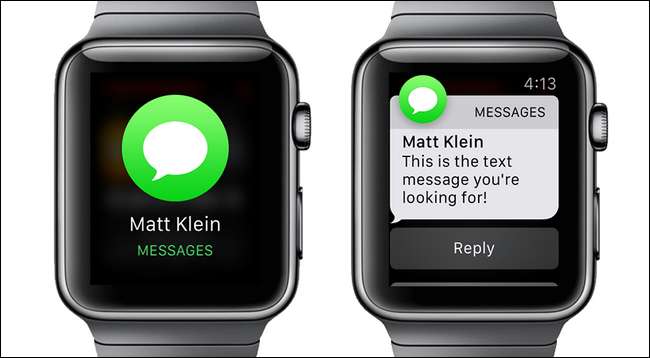
כאן נכנסת פרטיות ההודעות. כאשר פרטיות ההודעות מופעלת אתה עדיין מקבל התראה חזותית בשעון אך תוכן ההתראה לא נחשף עד שתלחץ על המסך כדי לאשר שברצונך לראות אותה.
בדוגמה שלמעלה אתה יכול לראות את פונקציית הפרטיות בפעולה: כשקיבלתי הודעה מסופר How-To Geek, מאט קליין, עדיין קיבלתי הודעה שיש לי הודעה ממנו, אך תוכן ההודעה לא הוצג עד ש הקש על המסך. אפליקציות אחרות מספקות עוד פחות מידע. כשתקבל התראה ב- Gmail, למשל, זה רק הלוגו של Gmail ועליך להקיש עליו כדי לראות את ההודעה.
אמנם זה מוסיף שכבה נוספת וקצת חיכוך למערכת ההודעות שלך, אך זו פשרה נהדרת בין אין התראות ובין שתוכן ההודעות שלך גלוי לכולם.
עם מעט צבוטים רבים וניצול רב של מערכת ההודעות היעילה שנמצאת ב- Apple Watch, ההתראות שלך יתגוששו ובדיוק בתוך זמן קצר.







